VPNとは?VPN仮想プライベートネットワークのメリットとデメリット

VPNとは何か、そのメリットとデメリットは何でしょうか?WebTech360と一緒に、VPNの定義、そしてこのモデルとシステムを仕事にどのように適用するかについて考えてみましょう。
Microsoft が PC Copilot+ を導入するまでは、Windows PC の購入は簡単でした。必要な機能に応じてプロセッサを簡単に選択できる現世代の Windows 11 PC とは異なり、この新しいタイプの AI PC には、3 番目のコンポーネントである NPU があります。このニューラル プロセッシング ユニット (NPU) は、AI タスクをローカルで処理するパワーを発揮し、さまざまな領域でパフォーマンスを向上させます。
しかし、NPU は、購入を遅らせて PC Copilot+ が主流になるまで待つほどに異なるのでしょうか?この難しい選択を簡単にしましょう!
PC Copilot+ の特徴は何ですか?
Copilot+ PC には、NPU が統合されたプロセッサが搭載されています。 Copilot+ PC として認定されるには、NPU は 40 TOPS 以上のパフォーマンスを提供し、最低 16 GB の RAM と 256 GB のストレージを備えている必要があります。 PC Copilot+ は、セキュリティとプライバシーも考慮して設計されています。 Microsoft は、Qualcomm などのチップメーカーと提携して、もう 1 つの必須要件である Pluton セキュリティ チップを追加しました。
現在、Qualcomm Snapdragon X Elite/Plus プロセッサのみが、資格を得るのに十分な強力な NPU (45 TOPS) を提供しており、この ARM チップは、少なくともしばらくの間は、Intel、AMD、NVIDIA が「参入」してそれらのプロセッサが承認されるまで、ラップトップ メーカーにとって唯一の選択肢となります。
Acer、ASUS、Lenovo、HP、Dell、Samsung、そしてもちろん Microsoft を含むほとんどのラップトップ メーカーが、PC Copilot+ をすでにリリースしているか、近々リリースする予定です。 Microsoft が AI にさらに注力するにつれ、2024 年後半から 2025 年初頭にかけて、ユーザーにはより多くの選択肢が提供されることになります。
現在の Windows 11 PC と Copilot+ PC の違いは何ですか?
Copilot+ PC にハイエンドのハードウェア要件が求められる理由は、これらのデバイスで AI を活用した多くの機能を実行できるようにするためです。 Copilot+ PC は、Auto SR、Recall (プライバシーの悪夢と考える人もいる)、Paint の Cocreator など、NPU でのみ処理できるローカル AI 機能を多数提供します。これらの PC には、NPU がローカル タスクを処理するのに役立つ小規模言語モデル (SLM) が組み込まれています。
これらの機能は違いを生むでしょうか?それはあなたが何を探しているかによります。 Auto SRを例に挙げます。これは、ゲームのパフォーマンスに影響を与えずに鮮明な画像を保証するアップスケーリング機能です。 NPU に依存しているため、CPU と GPU が解放され、ゲームを実行できます。そうしないと、これらのコンポーネントにも負担がかかります。
AI リクエストをローカルで処理すると、出力までの時間が短縮されます。公式デモでは、Microsoft がペイントでテキスト プロンプトと基本的なアウトラインを含む画像を数秒で作成しました。 Microsoft の Image Creator サービスまたは Copilot を使用して実行すると、エクスペリエンスが遅くなります。
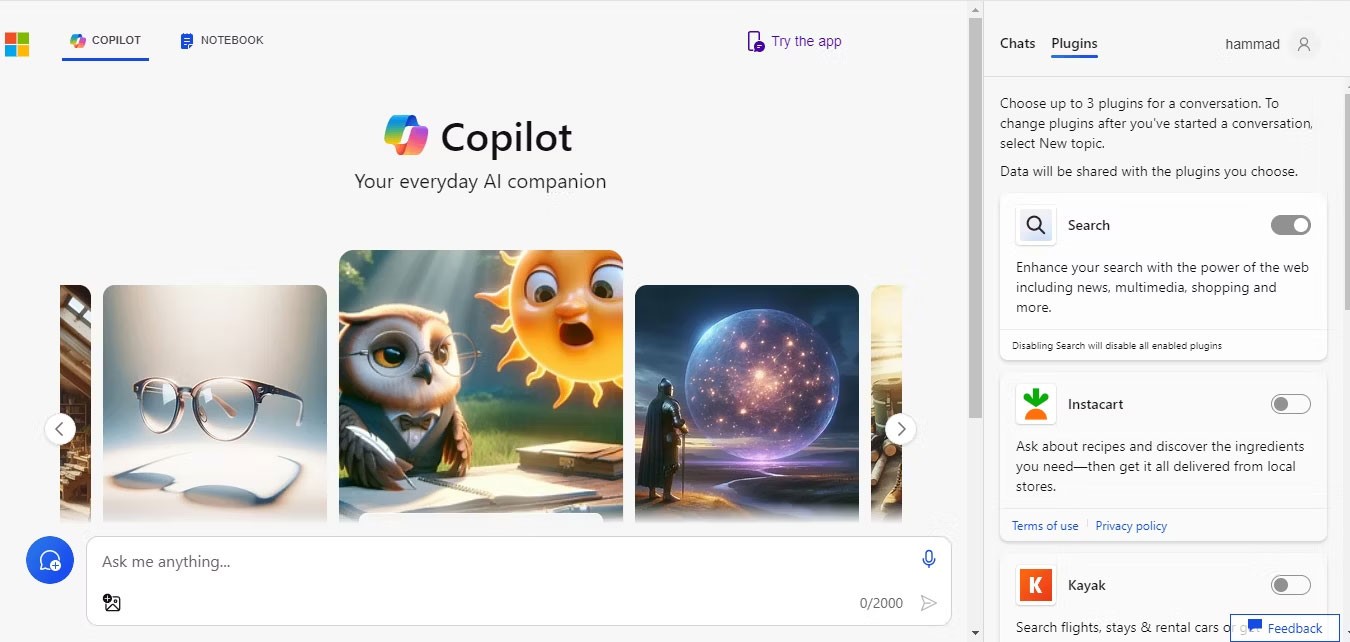
どちらの PC も同じオペレーティング システムで動作しますが、Copilot+ PC には独自の AI 機能がいくつかあり、その一部は日常使用で非常に役立ちます。 Adobe、CapCut などのアプリケーションでも NPU のパワーを活用できます。これらの Copilot+ ラップトップのもう 1 つの魅力的な側面は、パフォーマンスとエネルギー効率です。 Qualcomm プロセッサを使用すると、過度のバッテリー消耗を心配することなく、優れたパフォーマンスが期待できます。
今すぐAI PCが必要ですか?
簡単に答えると、ノーです。もちろん、Copilot が提供できる以上の Windows AI を早期に導入したい場合は、Copilot+ PC を入手してください。仕事と生産性を念頭に置いて設計されていますが、ゲームをプレイすることもできます (ただし、素晴らしい体験は提供されません)。
一方、通常の Windows 11 ラップトップは、ユーザーにとって多様性に富んでいるため、依然として優れた選択肢です。言うまでもなく、ミッドレンジの Windows ラップトップはハードウェア要件を満たしません。予算が限られている場合や、Microsoft の AI 機能をあまり気にしない場合は、高価な Copilot+ PC にお金をかける必要はありません。
考慮すべきもう 1 つの属性は、現在の Copilot+ PC で使用できるプロセッサのタイプです。現時点では ARM プロセッサを搭載した PC しか購入できないため、アプリのサポートは大幅に少なくなります。互換性のないアプリを実行する唯一の方法はエミュレーター (Prism) を使用することなので、パフォーマンスが低下する可能性があります。アプリ開発者が ARM バージョンを構築するにつれて状況は改善されるというのは事実です。しかし、そうなるまでは、同じソフトウェア エクスペリエンスを提供しないマシンに何千ドルも費やすことになります。
可能であれば、待つことが最善の選択肢です。 Intel と AMD は、Qualcomm よりも強力な NPU を搭載した新しいプロセッサを発表しました。 OEM が Intel および AMD AI チップをラップトップに統合するにつれて、ARM または x64 プロセッサを選択することもできます。特にゲーム機を探している場合、今のところ種類はあまり多くありません。
PC Copilot+ はゲームチェンジャーであり、私たち皆が待ち望んでいる AI を活用した未来への道を切り開く可能性を秘めています。ただし、これらはまだ第一世代のデバイスであり、時間の経過とともにさらに良くなるでしょう。しかし、この移行期間中に新しいラップトップが必要な場合は、残念ながらこれまで以上に困難になっています。
VPNとは何か、そのメリットとデメリットは何でしょうか?WebTech360と一緒に、VPNの定義、そしてこのモデルとシステムを仕事にどのように適用するかについて考えてみましょう。
Windows セキュリティは、基本的なウイルス対策だけにとどまりません。フィッシング詐欺の防止、ランサムウェアのブロック、悪意のあるアプリの実行防止など、様々な機能を備えています。しかし、これらの機能はメニューの階層構造に隠れているため、見つけにくいのが現状です。
一度学んで実際に試してみると、暗号化は驚くほど使いやすく、日常生活に非常に実用的であることがわかります。
以下の記事では、Windows 7で削除されたデータを復元するためのサポートツールRecuva Portableの基本操作をご紹介します。Recuva Portableを使えば、USBメモリにデータを保存し、必要な時にいつでも使用できます。このツールはコンパクトでシンプルで使いやすく、以下のような機能を備えています。
CCleaner はわずか数分で重複ファイルをスキャンし、どのファイルを安全に削除できるかを判断できるようにします。
Windows 11 でダウンロード フォルダーを C ドライブから別のドライブに移動すると、C ドライブの容量が削減され、コンピューターの動作がスムーズになります。
これは、Microsoft ではなく独自のスケジュールで更新が行われるように、システムを強化および調整する方法です。
Windows ファイルエクスプローラーには、ファイルの表示方法を変更するためのオプションが多数用意されています。しかし、システムのセキュリティにとって非常に重要なオプションが、デフォルトで無効になっていることをご存知ない方もいるかもしれません。
適切なツールを使用すれば、システムをスキャンして、システムに潜んでいる可能性のあるスパイウェア、アドウェア、その他の悪意のあるプログラムを削除できます。
以下は、新しいコンピュータをインストールするときに推奨されるソフトウェアのリストです。これにより、コンピュータに最も必要な最適なアプリケーションを選択できます。
フラッシュドライブにオペレーティングシステム全体を保存しておくと、特にノートパソコンをお持ちでない場合、非常に便利です。しかし、この機能はLinuxディストリビューションに限ったものではありません。Windowsインストールのクローン作成に挑戦してみましょう。
これらのサービスのいくつかをオフにすると、日常の使用に影響を与えずに、バッテリー寿命を大幅に節約できます。
Ctrl + Z は、Windows で非常によく使われるキーの組み合わせです。基本的に、Ctrl + Z を使用すると、Windows のすべての領域で操作を元に戻すことができます。
短縮URLは長いリンクを簡潔にするのに便利ですが、実際のリンク先を隠すことにもなります。マルウェアやフィッシング詐欺を回避したいのであれば、盲目的にリンクをクリックするのは賢明ではありません。
長い待ち時間の後、Windows 11 の最初のメジャー アップデートが正式にリリースされました。













